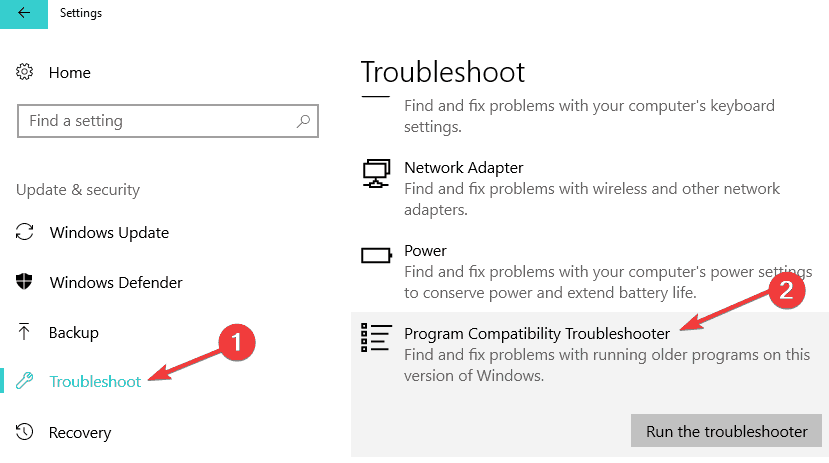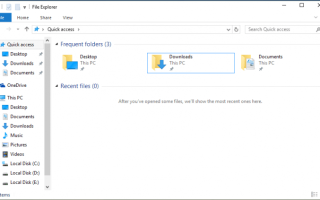Jeśli używasz kompilacji podglądu technicznego systemu Windows 10 lub stabilnych wersji systemu operacyjnego Windows 10, możesz napotkać wiele błędów. System pracuje nad postępem, ponieważ Microsoft zawsze stara się tworzyć lepsze wersje systemu operacyjnego.
Oczywiście, podobnie jak niektóre inne funkcje systemu, Eksplorator plików nadal nie jest całkowicie wolny od błędów i czasami może ulec awarii. W tym artykule dowiesz się, co możesz zrobić, aby rozwiązać problem z awarią Eksploratora plików.
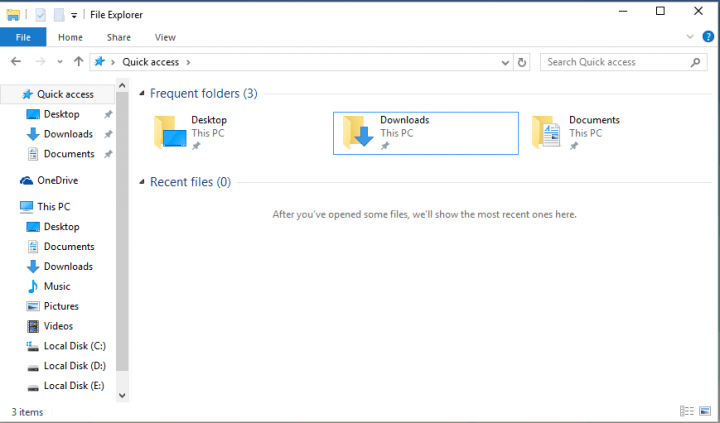
Co zrobić, jeśli aplikacje i programy ulegają awarii po otwarciu Eksploratora plików
- Zaktualizuj komputer
- Uruchom narzędzie do rozwiązywania problemów z systemem Windows
- Uruchom skanowanie SFC
- Uruchom narzędzie do rozwiązywania problemów z aplikacją Windows Store
- Napraw uszkodzony profil użytkownika
Rozwiązanie 1: Zaktualizuj komputer
Windows 10 nie działa w ten sam sposób na każdym komputerze. Na przykład niektórzy użytkownicy mają problemy z menu Start, inni mają problemy z dźwiękiem w systemie Windows 10 itp.
Na szczęście Microsoft ciężko pracuje nad dostarczeniem rozwiązań problemów większości użytkowników w systemie Windows 10. Spróbuj więc sięgnąć do sekcji Aktualizacja i sprawdź, czy Microsoft przygotował jakieś rozwiązanie.
Możesz także pobrać obraz ISO ze strony Microsoft i naprawić swój obecny system. Możesz to zrobić, jeśli używasz systemu Windows innego niż Windows 10, po prostu użyj dysku instalacyjnego systemu, aby naprawić system i sprawdzić, czy problem zniknął. Ale nie wykonuj nowej instalacji systemu Windows, ponieważ wszystkie pliki i oprogramowanie zostaną usunięte.
Rozwiązanie 2: Uruchom narzędzie do rozwiązywania problemów z systemem Windows
Możesz także spróbować uruchomić niektóre z wbudowanych funkcji systemu Windows w celu rozwiązywania problemów, takich jak narzędzie do rozwiązywania problemów z systemem Windows. Narzędzie do rozwiązywania problemów z systemem Windows pomoże Ci ustalić, czy Twój program jest zgodny z systemem Windows 10. Jeśli więc program nie jest zgodny z systemem Windows 10, może to spowodować awarię Eksploratora plików. Aby uruchomić narzędzie do rozwiązywania problemów z systemem Windows, wykonaj następujące czynności:
- Przejdź do wyszukiwania, wpisz narzędzie do rozwiązywania problemów i otwórz Znajdź i napraw problemy
- Przejdź do Programy, a następnie do narzędzia do rozwiązywania problemów ze zgodnością programów

- Wybierz program, który powoduje awarię Eksploratora plików
- Pozwól narzędziu do rozwiązywania problemów sprawdzić rozwiązania.
Rozwiązanie 3: Uruchom skanowanie SFC
Kolejnym potężnym (może nawet większym niż narzędzie do rozwiązywania problemów) narzędziem do rozwiązywania problemów z systemem Windows jest polecenie sfc / scannow. Całkowicie przeskanuje komputer w poszukiwaniu błędów i zapewni odpowiednie rozwiązanie. Aby uruchomić to polecenie, wykonaj następujące czynności:
- Przejdź do wyszukiwania, wpisz cmd i otwórz wiersz polecenia
- Wpisz sfc / scannow w wierszu polecenia i naciśnij klawisz Enter

- Poczekaj na zakończenie procesu
Rozwiązanie 4: Uruchom narzędzie do rozwiązywania problemów z aplikacją Windows Store
Jeśli ten problem dotyczy tylko aplikacji ze Sklepu Windows, musisz uruchomić wbudowane narzędzie do rozwiązywania problemów z aplikacją Windows Store.
- Przejdź do Ustawienia> Aktualizacja Bezpieczeństwo> Rozwiązywanie problemów
- Wybierz i uruchom narzędzie do rozwiązywania problemów, jak pokazano na zrzucie ekranu poniżej

Rozwiązanie 5: Napraw uszkodzony profil użytkownika
Twoje aplikacje i programy mogą ulec awarii, ponieważ Twój profil użytkownika został uszkodzony. Aby uzyskać więcej informacji na temat rozwiązania tego problemu, zapoznaj się z tym przewodnikiem rozwiązywania problemów. Jeśli problemy będą nadal występować, utwórz nowy profil użytkownika.
To by było wszystko, ale jeśli masz jakieś inne rozwiązanie tego problemu, zapisz go w komentarzach, jestem pewien, że nasi czytelnicy, którzy mają tego rodzaju problem, chętnie go przeczytają. Dzięki!